Effizientes Löschen und Verwalten von Picklisten
Effizientes Löschen und Verwalten von Picklisten und anderen Elementen in JTL-Wawi
Ein aufgeräumtes und effizient organisiertes System ist für jeden JTL-Shop-Betreiber essenziell. Doch was passiert, wenn Daten wie Picklisten, Artikel oder Kunden nicht mehr benötigt werden? Das Löschen solcher Elemente in der WaWi und JTL-WMS kann manchmal knifflig sein, vor allem, wenn Abhängigkeiten oder unvollständige Vorgänge im Spiel sind. In diesem Artikel erfährst du Schritt für Schritt, wie du solche Daten sicher entfernst und dein System sauber hältst.
Warum ein sauberes Datenmanagement wichtig ist
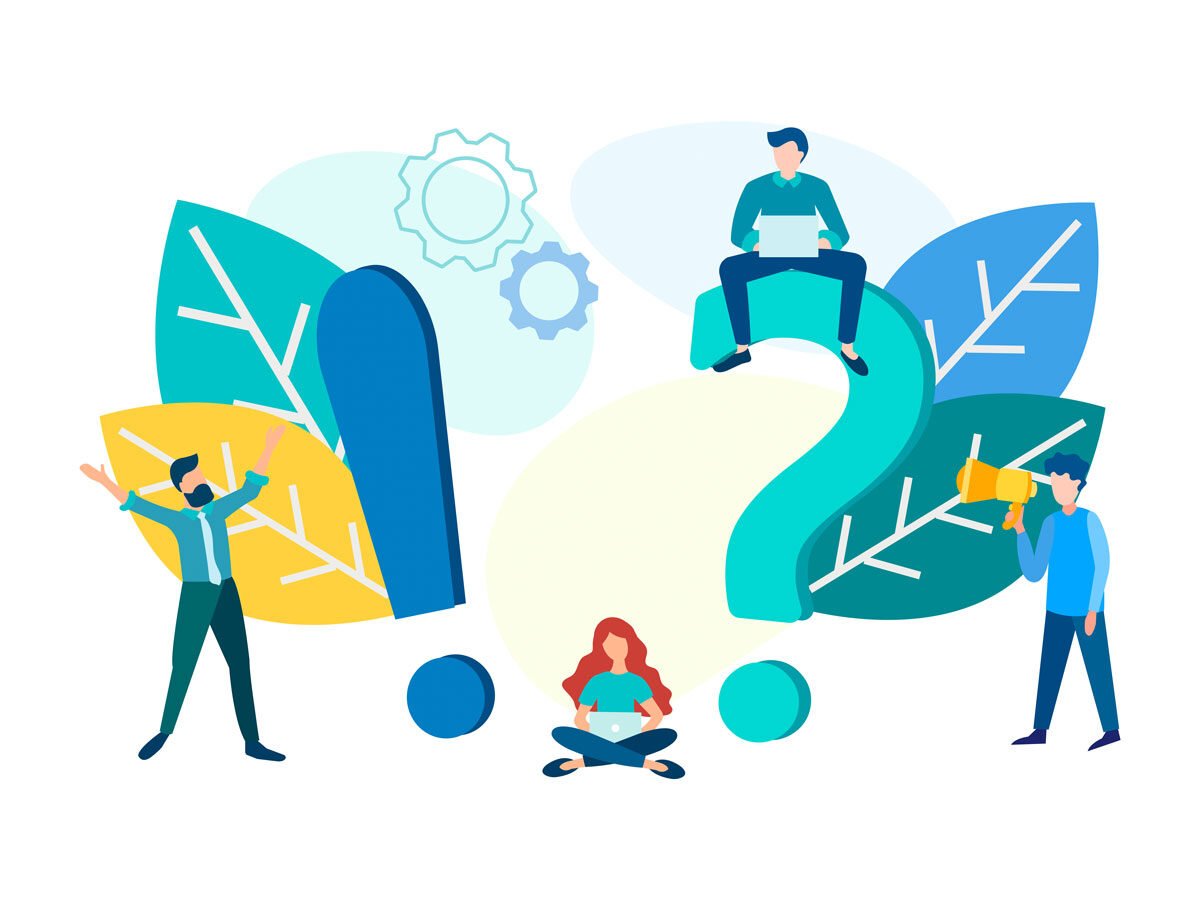
In einem dynamischen Arbeitsumfeld mit JTL-Wawi sammeln sich schnell ungenutzte Daten an. Veraltete Picklisten, alte Artikel oder nicht benötigte Kundeninformationen können die Performance deines Systems beeinträchtigen und unnötige Verwirrung stiften. Ein regelmäßiges Datenmanagement hilft dir, Übersichtlichkeit zu gewährleisten und sicherzustellen, dass nur relevante Informationen in deinem System verbleiben.
Ein sauber organisiertes System bietet viele Vorteile:
- Höhere Performance: Unnötige Daten belasten dein System nicht mehr.
- Bessere Übersicht: Du findest relevante Informationen schneller.
- Rechtliche Sicherheit: Durch das Löschen veralteter oder sensibler Daten kannst du Datenschutzbestimmungen besser einhalten.
Picklisten in JTL-Wawi: Verwalten, Bearbeiten und Löschen
Picklisten spielen eine entscheidende Rolle in deinem Versandprozess. Sie bündeln Aufträge, optimieren die Kommissionierung und helfen dabei, den Versand effizient zu gestalten. Doch was tun, wenn eine Pickliste fehlerhaft ist oder nicht mehr benötigt wird? Das Löschen von Picklisten ist in JTL-Wawi gut strukturiert, erfordert aber einige Vorüberlegungen.
Voraussetzungen zum Löschen einer Pickliste
Bevor du eine Pickliste löscht, stelle sicher, dass:
- Keine Aufträge mehr aktiv sind: Prüfe, ob alle Aufträge abgeschlossen oder storniert wurden.
- Lagerbestände korrekt sind: Kontrolliere, ob Artikel auf der Pickliste noch reserviert sind.
Schritt-für-Schritt-Anleitung
- Navigiere zum Bereich „Versand“: Öffne JTL-Wawi und gehe zum Versandmodul.
- Übersicht der Picklisten anzeigen: Stelle sicher, dass in den Filtereinstellungen „Alle Picklisten“ ausgewählt ist.
- Pickliste markieren: Suche die Pickliste, die du löschen möchtest, und wähle sie aus.
- Löschen der Pickliste: Klicke auf „Löschen“, um die Reservierungen aufzuheben und die Pickliste zu entfernen.
Einzelne Aufträge von Picklisten entfernen
Manchmal ist es nicht notwendig, eine gesamte Pickliste zu löschen. Stattdessen reicht es aus, bestimmte Aufträge zu entfernen, etwa bei Stornierungen oder Änderungen im Kundenauftrag.
Vorgehen
- Öffne die gewünschte Pickliste: Gehe in den Bereich „Versand“ und wähle die Pickliste aus.
- Auftrag identifizieren: Finde den betreffenden Auftrag in der Übersicht.
- Entfernen durchführen: Klicke mit der rechten Maustaste auf den Auftrag und wähle „Auftrag von Pickliste entfernen“.
Artikel und Kategorien: Effiziente Verwaltung und Löschung

Artikel löschen
Artikel in JTL-Wawi können nur gelöscht werden, wenn sie keine Verknüpfungen zu anderen Prozessen haben, wie etwa Bestellungen, Rechnungen oder Lieferscheinen.
- Gehe zur Artikelverwaltung: Navigiere zum Modul „Artikel“.
- Artikelstatus prüfen: Vergewissere dich, dass der Artikel nicht in aktiven Vorgängen verwendet wird.
- Artikel deaktivieren oder löschen: Ist ein Löschen nicht möglich, kannst du den Artikel deaktivieren, damit er in deinem Shop nicht mehr angezeigt wird.
Kategorien löschen
Kategorien müssen leer sein, bevor du sie löschen kannst. Überprüfe daher, ob alle Artikel aus der Kategorie entfernt oder verschoben wurden.
- Kategorie suchen: Öffne den Bereich „Kategorien“ in JTL-Wawi.
- Artikel verschieben oder entfernen: Verschiebe Artikel in andere Kategorien oder lösche sie.
- Kategorie löschen: Markiere die Kategorie und wähle „Löschen“.
Kunden und Aufträge: Richtig löschen und verwalten
Kunden löschen
Das Löschen von Kunden ist ein seltener, aber manchmal notwendiger Schritt, etwa bei Testdaten oder Datenschutzanfragen.
- Öffne die Kundenverwaltung: Navigiere zu „Kunden“.
- Kundenstatus prüfen: Vergewissere dich, dass der Kunde keine offenen Bestellungen oder Rechnungen hat.
- Löschen durchführen: Wähle den Kunden aus und klicke auf „Löschen“.
Aufträge und Bestellungen
Aufträge, die bereits in Bearbeitung sind, können nicht direkt gelöscht werden. Stattdessen musst du sie stornieren oder ihren Status anpassen.
- Auftragsverwaltung öffnen: Gehe in den Bereich „Aufträge“.
- Auftrag stornieren: Setze den Status auf „Storniert“.
- Auftrag löschen: Nach der Stornierung kannst du den Auftrag entfernen.
Lieferscheine, Umlagerungen und Logs: Zusätzliche Daten löschen
Lieferscheine entfernen
Lieferscheine können über die Versandverwaltung gelöscht werden. Stelle sicher, dass keine Abhängigkeiten bestehen, bevor du sie entfernst.
Umlagerungen löschen
Nicht benötigte Umlagerungen können über den Lagerbereich verwaltet und gelöscht werden. Dies hilft, den Lagerbestand übersichtlich zu halten.
Logs zurücksetzen
Logs, die sich im Laufe der Zeit ansammeln, können viel Speicherplatz beanspruchen. In den Systemeinstellungen von JTL-Wawi kannst du diese Daten regelmäßig löschen.
Vollständige Deinstallation von JTL-Wawi
Wenn du JTL-Wawi komplett zurücksetzen oder deinstallieren möchtest, gehe mit Vorsicht vor. Sichere deine Daten, bevor du fortfährst, um einen potenziellen Datenverlust zu vermeiden.
- Daten sichern: Exportiere alle relevanten Daten, bevor du mit der Deinstallation beginnst.
- Deinstallation starten: Gehe in die Systemsteuerung deines Computers und wähle „JTL-Wawi deinstallieren“.
- Rücksetzen: Alternativ kannst du die Option „Werkseinstellungen zurücksetzen“ nutzen, um alle Daten aus dem System zu entfernen.
Tipps und Best Practices für ein sauberes Systemmanagement
- Regelmäßige Wartung: Plane monatliche Überprüfungen ein, um nicht benötigte Daten zu identifizieren und zu löschen.
- Backups erstellen: Sichere deine Daten regelmäßig, besonders vor größeren Löschaktionen.
- Filter richtig verwenden: Nutze die Filteroptionen in JTL-Wawi, um relevante Daten schneller zu finden und gezielt zu löschen.
- Datenstruktur dokumentieren: Notiere dir, welche Daten du wann und warum gelöscht hast, um später Unklarheiten zu vermeiden.
Fazit: So bleibt dein JTL-System effizient
Das Löschen von Daten wie Picklisten, Artikeln, Kategorien und mehr ist ein unverzichtbarer Bestandteil des Systemmanagements in JTL-Wawi. Durch sorgfältiges Vorgehen und eine regelmäßige Datenpflege kannst du sicherstellen, dass dein System optimal funktioniert, übersichtlich bleibt und keine unnötigen Daten speichert. Mit den hier von eRock Marketing vorgestellten Tipps und Anleitungen bist du bestens gerüstet, um alle Löschvorgänge sicher und effizient durchzuführen.